Hva er M.2 Expansion Slot, og hvordan kan jeg bruke det?

Det er et nytt åpent format som feiler verden av ytelses-PCer, og det er ... vel, komplisert. M.2-formatet er laget for at produsentene skal bytte ut en rekke spesifikke enheter, gjøre det i et lite rom, og krever lite strøm. Men faktisk oppgradering til M.2-stasjon eller tilbehør krever litt forethought.
Hvor kom M.2 fra?
Tidligere kjent som Next Generation Form Factor (NGFF), M.2-formatet er teknisk en erstatning for mSATA-standarden, som var populær blant produsenter av superkompakte bærbare datamaskiner og andre små gadgets. Det kan virke overraskende, siden de fleste M.2-stasjoner som selges i detaljhandel, er beregnet for bruk i fullstendige skrivebord, men M.2 har effektivt erstattet mSATA-harddisker og SSD-er i kompakte bærbare datamaskiner som Apples MacBook eller Dells XPS 13. De er bare forseglet i kroppene og ikke kan oppgraderes av de fleste brukere.
Hva kan det gjøre?

M.2 er mer enn bare en evolusjonær formfaktor. Potensielt kan det erstatte hele det aldrende Serial ATA-formatet helt. M.2 er et spor som kan grensesnitt med SATA 3.0 (kabelen som sannsynligvis er koblet til stasjonær PC-lagringsplassen din akkurat nå), PCI Express 3.0 (standardgrensesnittet for grafikkort og andre store utvidelsesenheter), og til og med USB 3.0.
Det betyr at det kan være mulig å alle på et kort som er koblet til M.2-potensielt-helst lagrings- eller diskstasjon, GPU eller portutvidelse eller lavspenningsadapter som bruker en USB-tilkobling. slot på samme tid. Virkeligheten er litt mer komplisert, for eksempel har en enkelt M.2-spor bare fire PCI Express-baner, en fjerdedel av det totale som er ønsket for grafikkort, men fleksibiliteten for denne lille lille plassen er imponerende.
Når Ved hjelp av PCI-bussen i stedet for SATA-bussen, kan M.2-enheter overføre data hvor som helst fra 50% til omtrent 650% raskere enn standard SATA, avhengig av mulighetene til hovedkortet og M.2-kortet selv. Hvis du har muligheten til å bruke en M.2 SSD på et hovedkort som støtter PCI generasjon 3, kan det være betydelig raskere enn en vanlig SATA-stasjon.
Hvilke enheter bruker M.2-sporet?

For øyeblikket , M.2 brukes primært som et grensesnitt for super-rask SSDer, både på bærbare datamaskiner og stasjonære datamaskiner. Hvis du går inn i en maskinvarebutikk og ber om en M.2-stasjon, forutsatt at du kan finne en detaljhandel med datastyring som fortsatt er i drift, så vil de nesten sikkert vise deg en SSD med en M.2-kontakt.
Noen bærbare design bruker også en M.2-port som et middel for trådløs tilkobling, montering av små, dårlige kort som kombinerer Wi-Fi og Bluetooth-radioer. Dette er mindre vanlig for stasjonære datamaskiner, hvor brukervennligheten til et USB-dongle eller PCIe 1x-kort er foretrukket (selv om det ikke er grunn til at du ikke kunne gjøre det på et kompatibelt hovedkort).

RELATED: Hva er Intel Optane Memory ?
Til slutt begynner noen selskaper å utvide bruken av sporet i kategorier som ikke stort sett passer til lagring eller utvidelse. Mens ingen har laget et M.2-grafikkort, selger Intel sin hurtigstyre cache-lagring, "Optane", i M.2-format for forbrukere.
Har datamaskinen min en M.2-spor?
Hvis din PC ble laget eller montert i de siste årene, har den sannsynligvis en M.2-spor. Dessverre betyr fleksibiliteten i formatet at det faktisk ikke er så enkelt at du bare plugger inn et kort.
M.2-kort har to store kompatibilitetsvariabler: lengde og nøkkel. Den første er ganske åpenbar - datamaskinen må ha nok fysisk plass til å støtte lengden på kortet du vil bruke. Den andre variabelen - hvordan kortet er tastet - betyr bare at kortkontakten må passe til sporet du vil koble den til.
M.2 Lengde

Dette hovedkortet støtter M.2-kort i 42mm, 60mm og 80 mm lengder.
For stasjonære datamaskiner er lengden ikke typisk et problem. Selv et lite Mini-ITX hovedkort kan enkelt gi plass til maksimal lengde M.2 PCB, som er 110 millimeter lang. Noen kort er så korte som 30mm. Du vil vanligvis at et kort skal være den størrelsen som er beregnet for bruk av hovedkortprodusenten, da en innrykk på enden av PCB gir en liten skrue til å holde den på plass.
Alle M.2-stasjoner bruker samme bredde som bestemmes av tilkoblingen. "Størrelsen" er uttrykt i følgende format; se etter kompatibilitet med din bærbare eller hovedkort når du velger en ut:
- M.2 2230: 22 millimeter bred med 30 millimeter lang.
- M.2 2242: 22 millimeter bred med 42 millimeter lang
- M.2 2260: 22 millimeter bred med 60 millimeter lang.
- M.2 2280: 22 millimeter bred med 80 millimeter lang.
- M.2 2210: 22 millimeter bred med 110 millimeter lang.
Enkelte hovedkort er fleksible og tilbyr monteringshull for retensjonsskruen i noen eller alle disse intervaller.
M.2 Nøkkel
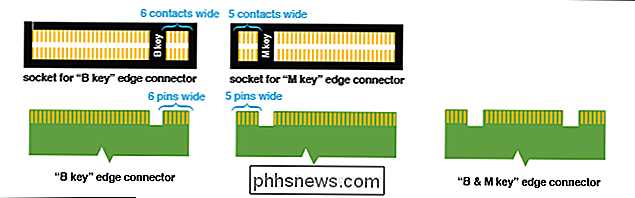
Mens M.2-standarden bruker det samme 22 millimeter bredt spor for alle kort, er det ikke nødvendigvis det samme spor. Siden M.2 er designet for å brukes med så mange forskjellige typer enheter, har den noen frustrerende liknende porter.
- B-nøkkel: bruker et mellomrom i høyre side av kortet (venstre side av vertscontroller), med seks pinner til høyre for gapet. Denne konfigurasjonen støtter PCIe x2-bussforbindelser.
- M-nøkkel: bruker et mellomrom på venstre side av kortet (høyre side av vertsregulatoren), med fem pinner til venstre for gapet. Denne konfigurasjonen støtter PCIe x4-bussforbindelser for to ganger dataoverføringen.
- B + M-nøkkel: bruker begge de ovennevnte hullene, med fem pinner på venstre side av kortet og seks til høyre. På grunn av den fysiske utformingen er B + M Key-kort begrenset til PCIe x2-hastigheter.
M.2-kort med et B-tastgrensesnitt kan bare passe inn i en B-nøkkelplass, og også for M-nøkkel. Men kort med B + M Key-design kan passe inn i enten en B eller en M-sporet, siden de har hull for begge.
Kontroller din bærbare eller hovedkortspesifikasjon for å se hvilken som støttes. Vi anbefaler at du ser dokumentasjonen i stedet for "eyeballing" -sporet, siden de to nøkkelstandardene lett kan forveksles.
Hva må jeg installere et M.2-kort?
RELATED: Hva er UEFI, og hvordan er det annerledes enn BIOS?
Ikke mye. De fleste M.2-kort er SSD-er og kjennes automatisk av operativsystemet ditt basert på AHCI-drivere. For Windows 10 blir de fleste Wi-Fi- og Bluetooth-kort automatisk gjenkjent, med generiske drivere aktivert umiddelbart eller bestemte drivere lastet ned senere. Du må imidlertid kanskje aktivere M.2-sporet via en innstilling i datamaskinens BIOS eller UEFI. Du vil også ha en skrutrekker for å sette inn oppbevaringsskruen.
Kan jeg legge til et M.2-kort hvis min PC ikke har en spilleautomat?

For bærbare datamaskiner er svaret ikke et moderne design bærbare datamaskiner er så kompakte at det ikke er plass for noen form for ikke-planlagt utvidelse. Hvis du bruker et skrivebord, har du lykke til. Det er mange adaptere til salgs som bruker PCIe x4-sporet allerede på hovedkortet ditt. Men hvis hovedkortet ditt ikke kan starte fra PCIe, vil du ikke kunne sette den M.2-stasjonen som startstasjonen, noe som betyr at du ikke vil dra nytte av mye fart. Så hold det i bakhodet. Hvis du vil ha full fordel av en M.2-stasjon, trenger du sannsynligvis et hovedkort som støtter det.
Bildekilde: iFixIt, Amazon, Kingston

Hvordan vil smelting og spekterfeilene påvirke min PC?
Dataprosessorer har en stor designfeil, og alle er kryptert for å fikse det. Bare ett av de to sikkerhetshullene kan lappes, og patchene vil gjøre PCer (og Macer) med Intel-sjetonger langsommere. Oppdatering : En tidligere versjon av denne artikkelen uttalte at denne feilen var spesifikk for Intel-chips, men det er ikke hele historien.

Slik blokkerer du Robocalls og Telemarketers
Moderne robocalls er ikke bare telemarketers som prøver å selge deg noe. De er ofte svindlere som prøver å lure deg til å skille seg fra penger eller identitetsinformasjon. Så hvordan stopper du dem fra å komme inn? Komme på ikke-ringelisten I USA kan du registrere nummeret ditt på Nasjonalt ikke-ring-register.



